Asistență simplă în modul de a deschide consola în DotA 2
Mulți jucători au un joc mare, ca „Dota 2» (Dota 2), utilizați în mod activ consola de jocuri. Dar nu toată lumea știe cum să deschidă consola în „DotA 2“. Faptul că acum jocul se bazează pe sistemul Steam, ceea ce înseamnă că consola joacă destul de un rol important.
Importanța consolei
În general, consola „Dota 2“ îndeplinește mai multe sarcini diferite, care nu se poate face în mod diferit. În plus, este destul de ușor de utilizat și rapid pentru a răspunde la comenzile noastre: pur și simplu scrie comanda necesară în consolă (de exemplu: «/ spune: ...»), astfel încât ea a cântat imediat un rol. Ai putea spune chiar că tot jocul „DotA 2“ este foarte mult depinde de disponibilitatea consolei. Imediat este de remarcat faptul că jucătorii profesioniști sunt folosite în mod constant ca o consolă pentru crearea de setări detaliate și pentru a obține unele informații.
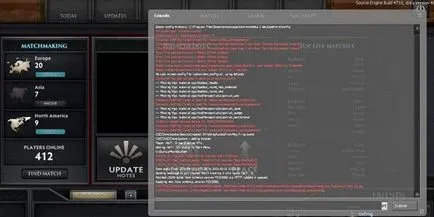
Ce ne dă
Mai întâi de toate datorită consolei putem regla jocul punct de unul singur. Uneori, setările grafice din suficient pentru a juca procesul de joc a fost cel mai confortabil, atunci este necesar să se recurgă la consola. O altă opțiune - trebuie să configurați acești parametri microscopice, care nu sunt date setările de joc (de exemplu, datorită consolei, puteți seta prioritatea pentru încărcătura procesorului). de asemenea, vă permite să afișați anumite date (de exemplu, se poate aduce în colțul ecranului, astfel de date sensibile ca FPS-ul (cadre pe secundă de viteză), Ping (de exemplu, calitatea conexiunii), precum și numărul de pachete de joc pe care le pierzi din cauza conexiune proastă).
În plus, există încă aceste funcții, care sunt mai ușor de a efectua, în consolă, decât în setările de joc. De exemplu, există o oportunitate cheie Binda (legare sau de consolidare a caracterului și a abilităților de anumite noastre cheie), care simplifică în mod semnificativ jocul pentru cei care sunt obișnuiți cu un anumit aspect al tastaturii. Deci, prin comenzi de consolă o puteți face chiar în joc, nu într-adevăr distras de căutare pentru funcția dorită în setările. Acesta este un alt argument puternic pentru a găsi o modalitate de a deschide consola în „DotA 2“. Există mai multe echipe care ușura în mod semnificativ jocul, și le puteți utiliza numai prin intermediul consolei.
activați consola
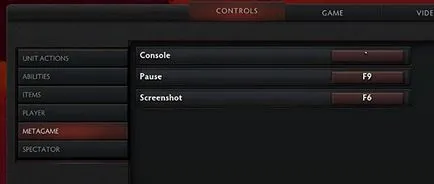
Astfel, următoarea discuție se concentrează asupra modului de a deschide consola. În „Dota 2“ este o funcție separată, care în mod implicit este dezactivat (nu funcționează), așa că mai întâi trebuie să activați consola.
Există două moduri de a activa consola: pe Steam sau prin fișierele jocului. Luați în considerare prima opțiune: pentru a începe cu, avem nevoie pentru a deschide fereastra Steam client, etc du-te la tab-ul „Biblioteca“ și selectați tab-ul „Jocuri“. Găsiți pe această filă Dota 2, și apoi faceți clic pe butonul din dreapta al mouse-ului, determinând astfel meniul. În meniu, selectați „Properties“, apoi faceți clic pe „Startup Parameters“. introduceți «-console» în câmp deschis. Efectuat. A doua opțiune - în dosarul joc găsi fișierul autoexec.cfg și să facă modificări acolo, pentru aceasta este necesar să se găsească (sau creați una, dacă nu este prezent), linia și pentru a expune valoarea con_enable pe unitate. Cea mai bună opțiune - în primul rând, pentru că este mai ușor și mai rapid, dar dacă din anumite motive, nu se poate deschide consola, astfel încât să puteți utiliza a doua opțiune.
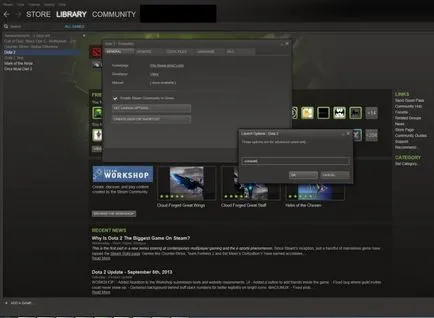
Acum, trebuie să știi cum să deschidă consola în „DotA 2“, doar fiind în joc. Pentru a face acest lucru în setările de joc, este necesar să se găsească un element care este responsabil pentru această acțiune. Trebuie să specificați în cazul în care butonul care va fi responsabil pentru deschiderea consolei. Apoi, faceți clic pe acest buton. Din acel moment de pe consola dvs. este considerat a fi activat și deschis. Pentru a-l deschide (chiar dacă jucați un meci), trebuie doar să apăsați pe butonul (este, și se închide-l atunci când este apăsat din nou). Dacă intrați în joc și veți vedea că consola are deschis în mod automat, atunci acesta este activat, dacă nu - va trebui să-l activați din nou.
